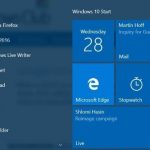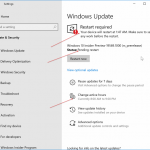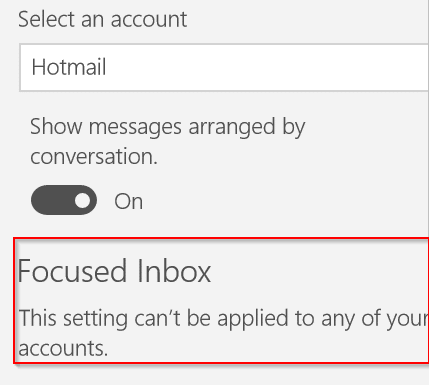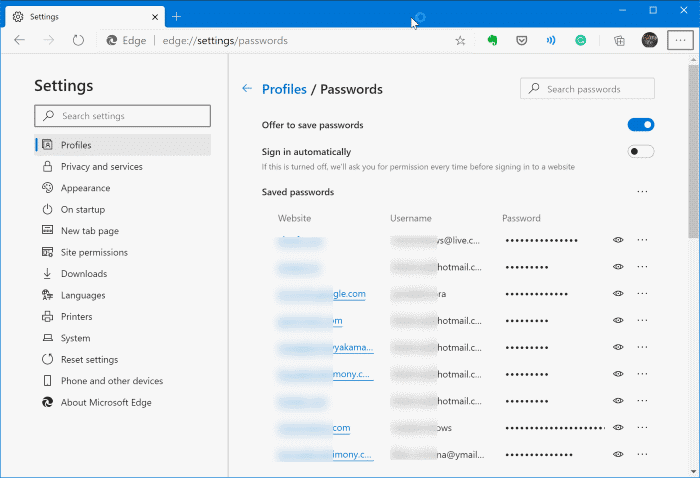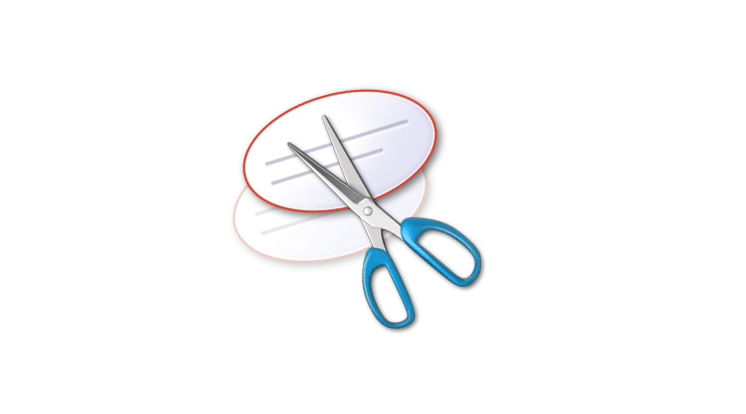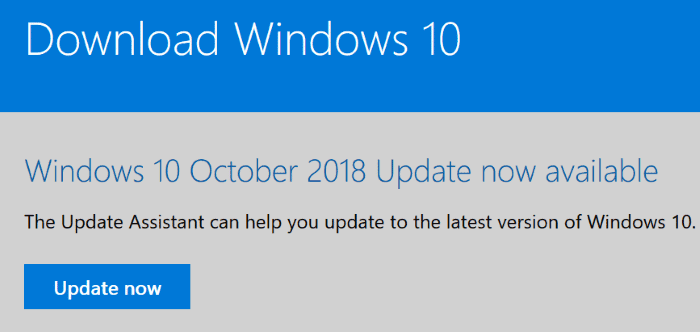En 2016, WhatsApp a publié le logiciel WhatsApp Desktop pour Windows et macOS afin que les utilisateurs d’ordinateurs puissent afficher et envoyer des messages WhatsApp sans toucher leur smartphone.
Les utilisateurs de PC qui ont utilisé WhatsApp Desktop sur leurs ordinateurs savent que les utilisateurs doivent scanner le code QR qui apparaît sur WhatsApp Desktop à partir de WhatsApp installé sur leurs smartphones pour accéder à WhatsApp et commencer à l’utiliser.

En outre, le smartphone et le PC doivent être connectés à Internet pour que WhatsApp Desktop fonctionne. Autrement dit, si le smartphone est hors ligne, vous ne recevrez pas et ne pourrez pas envoyer de messages à partir de WhatsApp Desktop installé sur votre ordinateur. En bref, votre téléphone doit être connecté à Internet pour que WhatsApp Desktop fonctionne.
Désormais, plusieurs utilisateurs souhaitent utiliser WhatsApp Desktop sans utiliser leur smartphone.
Est-il possible d’utiliser WhatsApp Desktop sans téléphone?
Non, voici pourquoi. La version actuelle de WhatsApp Desktop reflète simplement les messages et conversations WhatsApp que vous avez sur votre smartphone et vous permet de lire les messages directement à partir de votre ordinateur.
Étant donné que WhatsApp Desktop ne peut pas se connecter directement aux serveurs WhatsApp (contrairement à WhatsApp sur votre smartphone), il n’y a aucun moyen d’utiliser WhatsApp Desktop sans utiliser votre téléphone.
Une future version de WhatsApp Desktop peut-elle fonctionner sans téléphone?
Oui, cela pourrait arriver. Il y a quelque temps, la rumeur disait que Facebook développait une version de WhatsApp pour les ordinateurs qui fonctionnerait même lorsque le smartphone est hors ligne. Cependant, nous ne savons pas si et quand il sortira.
Des solutions alternatives pour utiliser WhatsApp sur PC sans téléphone?
Il existe une solution de contournement possible. Pour que cela fonctionne, vous devez installer la version mobile de WhatsApp sur votre ordinateur à l’aide d’émulateurs Android. Il existe plusieurs émulateurs Android. BlueStacks est très populaire. Le studio Android officiel est livré avec un émulateur, mais ce n’est pas facile à configurer.
Après avoir configuré l’émulateur Android, il vous suffit d’installer WhatsApp (et non WhatsApp Desktop) à partir du Google Play Store et de le configurer comme vous le feriez sur votre smartphone. Le problème est que vous devrez activer l’émulateur Android à chaque fois que vous souhaitez utiliser WhatsApp.